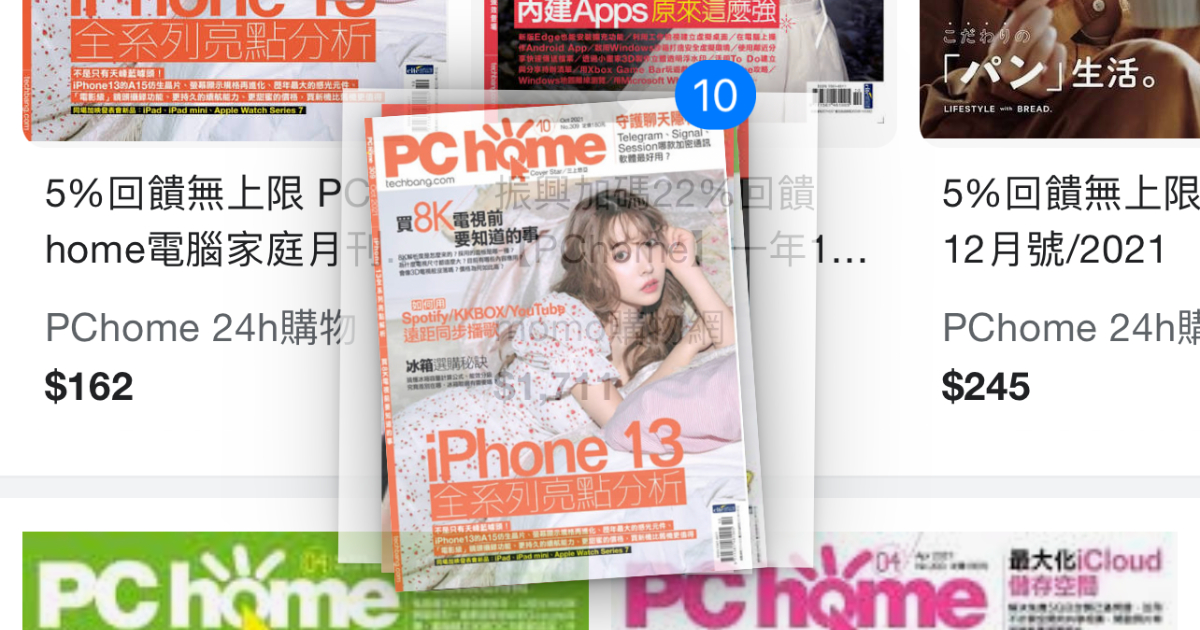
在 iOS 15版本之後,於 iPhone 上的 Safari 或 Chrome 瀏覽器搜尋圖片時,若想要下載多張圖片,不用再一張張另存圖片,只要啟動雙手合作,一隻長按選擇的圖片,一隻手開啟照片 App,再把已選取的圖片丟進照片 App 裡即可,相當方便,尤其每張圖片都各別的圖檔,利於日後選取使用。
步驟1.在 iPhone 升級 iOS 15版本之後,於 Safari 或 Chrome 瀏覽器搜尋想找的圖片。
步驟2.長按一張想要下載的圖片,一直到變成可以自由移動的圖片,並持續按著這張浮動的圖片。
步驟3.接著另一隻手點選其他想要一起下載的圖片,此時浮動圖片上也會累計已選的張數。
步驟4.持續保持長按圖片的手,另一隻手則找到照片 App。
步驟5.打開照片 App 後,長按浮動圖片的手就可以放開。
步驟6.此時就可以看到照片 App 後方,已經有剛剛想要下載的多張圖片。
本文同步刊載於PC home雜誌
歡迎加入PC home雜誌粉絲團!


請注意!留言要自負法律責任,相關案例層出不窮,請慎重發文!